Календарь
Необходимо выбрать время для проведения конференции или ознакомиться со списком запланированных мероприятий?
Используйте "Календарь"! Календарь дает возможность более наглядно отслеживать важные события и планировать конференции.
Данные календаря
Пользователь видит конференции в календаре в соответствии со своими правами:
Администратор сервиса видит все конференции зарегистрированные на сервере.
Секретарь видит конференции которые создал;
Участник-видит закрытые конференции в которые приглашен и все открытые.
Режим просмотра календаря
Приложение предлагает четыре типа режимам просмотра календаря: Месяц, Неделя, День, Список
Представление по умолчанию при открытии календаря зависит от роли пользователя:
Доступно планирование событий (Администратор, Секретарь)-видит "Месяц"
Нет прав на планирование конференций (Абонент) - видит "Список"
Для изменения формата просмотра в верхней левой части экрана нажмите на иконку, выбрав предпочитаемый тип просмотра:
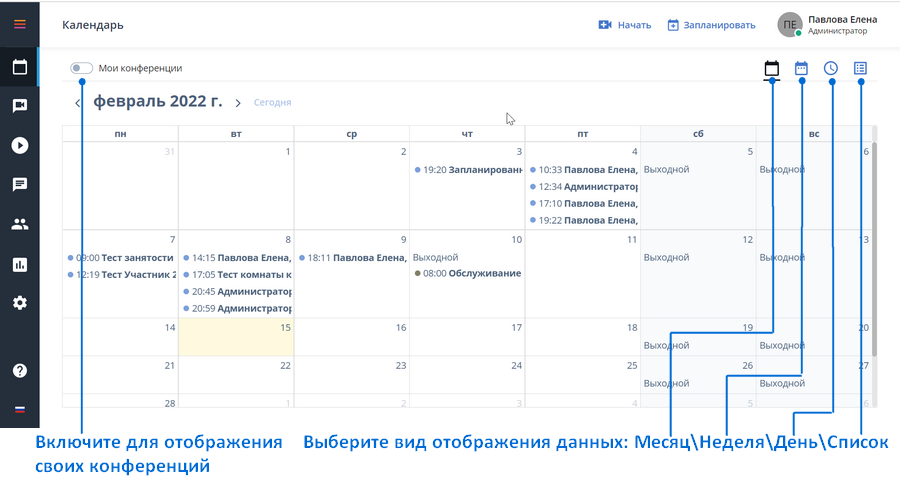
Воспользуйтесь фильтром для просмотра конференций в которых являетесь Участником или Создателем
В выбранном режиме вы можете воспользоваться кнопками перехода "Назад" и "Вперед" для просмотра предыдущих и будущих периодов (Месяцев, Дней, Недель). Для быстрого перехода на текущий момент нажмите "Сегодня":
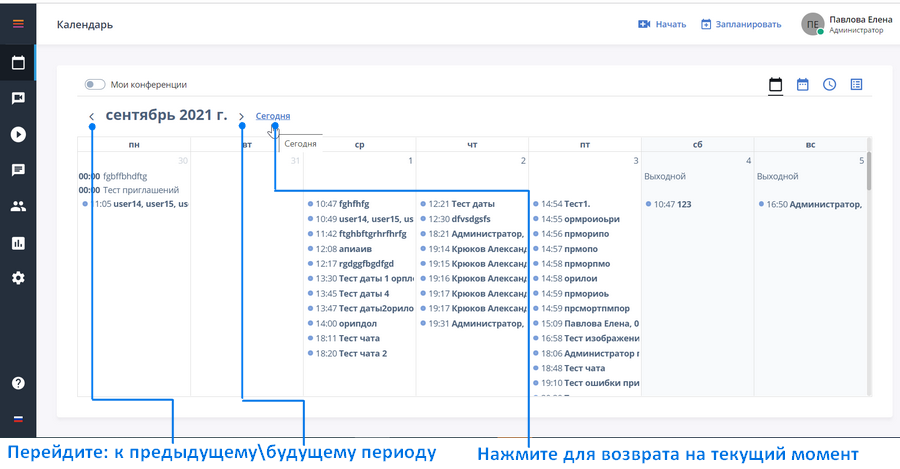
Индикаторы событий
Выбрать наиболее удобный свободный интервал времени для проведения конференции Вам поможет индикация событий календаря:
светло-синий - Конференция;
желтый - Регламентные события;
светло серый - Нерабочее время и выходные дни
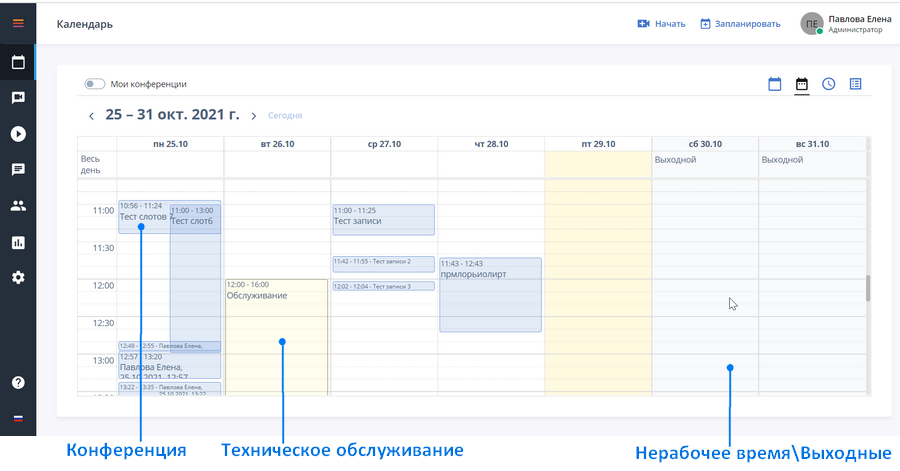
Детали конференции
Наведите курсор на слот конференции в Календаре, во всплывающем окне Вы сможете просмотреть основные данные по конференции:
Наименование конференции
Время начала - время окончания конференции
Создатель конференции
Чтобы просмотреть более подробные сведения откройте модальное окно конференции кликнув на нее:
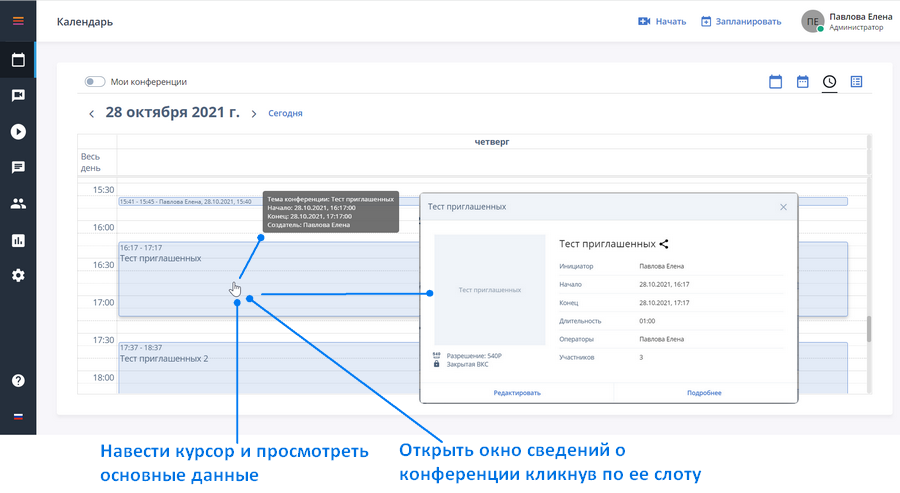
Планирование конференций
Как запланировать конференцию из Календаря
Выберите в календаре вероятную дату конференции не попадающую в ограничения:
Прошедшее время
Нерабочее время, выходные
Регламентные окна
Запланированные конференции
Кликнете правой кнопкой мыши по выбранной дате\времени в календаре;
Создать конференцию из календаря возможно в представлениях "Месяц", "Неделя", "День"
В открывшемся шаблоне планирования конференции внесите необходимые данные, нажмите "Создать"
При планировании из календаря в шаблоне конференции поля "Дата и время начала", "Дата и время окончания" предзаполнены в соответствии с выбранной датой и временем.
Как управлять конференциями из Календаря
Кликнете по слоту конференции в календаре (представление Месяц, Неделя, День) или записи конференции в "Списке" календаря;
В открывшемся модальном окне сведений о конференции в соответствии с правами пользователя и статусом конференции доступны функции:
"Подробнее" - переход на страницу "Информация для просмотра более подробных сведений о конференции. Функция доступна независимо от статуса конференции и роли пользователя (на скриншоте изображена завершенная конференция):
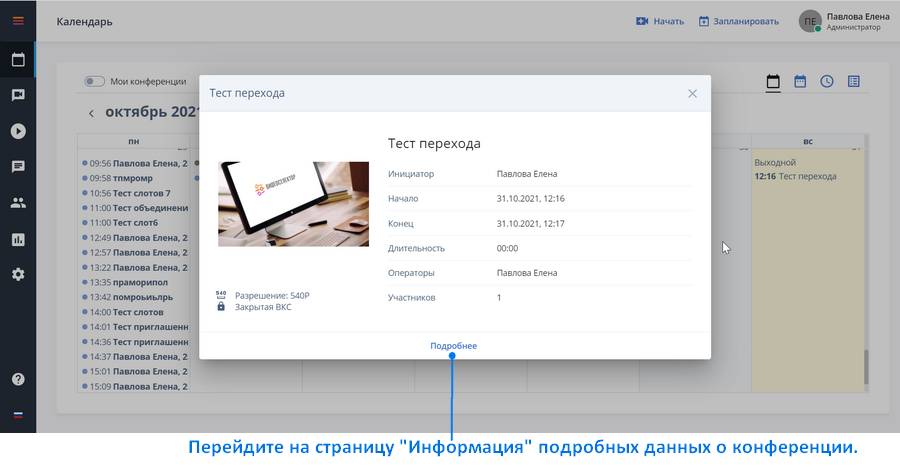
Отображение данных на странице "Информация" отличается в зависимости от роли и прав пользователя:
"Редактировать" - переход на форму редактирования ранее "Запланированной" конференции. Функция доступна пользователю с ролью Секретарь, Администратору сервиса а также Оператору конференции:
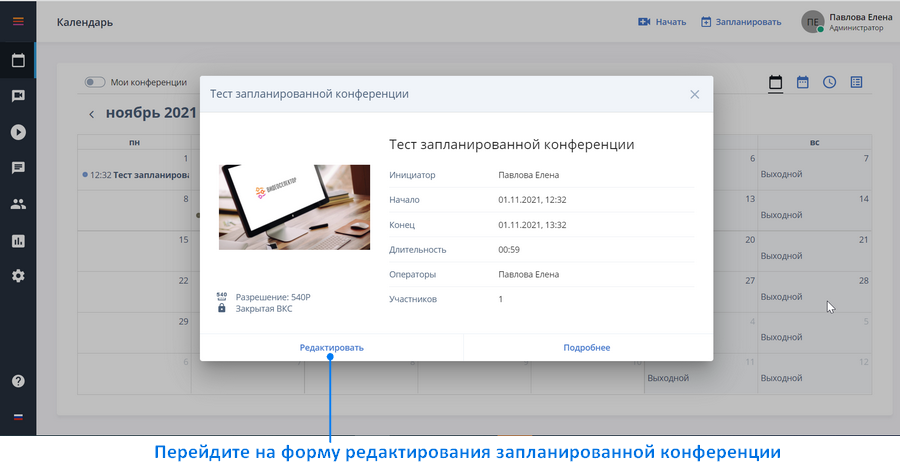
"Принять участие" - переход в комнату "Активной" конференции:
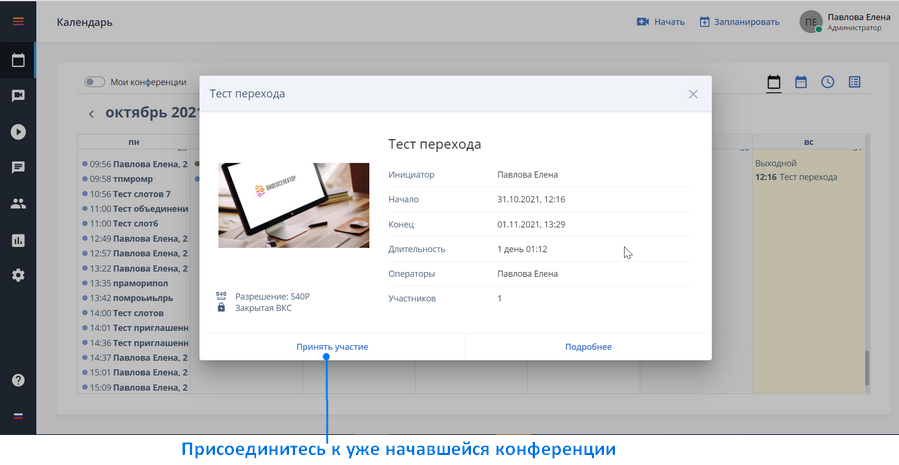
Отменить или завершить конференцию из календаря Секретарь или Администратор сервиса могут со страницы "Информация", предварительно нажав "Подробнее" в модальном окне сведений о конференции.